Locket Widget là ứng dụng chia sẻ ảnh độc đáo, cho phép người dùng gửi hình ảnh trực tiếp lên màn hình chính của bạn bè. Tuy nhiên, không phải ai cũng biết cách quản lý và xóa tin nhắn, ảnh trên ứng dụng này một cách hiệu quả. Việc để lại quá nhiều ảnh cũ không chỉ làm lộn xộn giao diện mà còn chiếm dung lượng lưu trữ. Bài viết này của TechCare.vn sẽ hướng dẫn chi tiết các phương pháp xóa tin nhắn, ảnh trên Locket, kèm theo những kinh nghiệm thực tế giúp người dùng quản lý ứng dụng tốt hơn.
Giới Thiệu Về Locket Widget

Cơ chế hoạt động của Locket
Locket Widget hoạt động khác biệt so với các ứng dụng nhắn tin truyền thống. Thay vì gửi tin nhắn vào hộp thư, ứng dụng này gửi ảnh trực tiếp lên widget trên màn hình chính của người nhận. Mỗi khi có ảnh mới, widget sẽ cập nhật ngay lập tức, tạo cảm giác kết nối gần gũi giữa những người thân thiết.
Tính năng chính: Người dùng chụp hoặc chọn ảnh từ thư viện, gửi cho bạn bè đã kết nối. Ảnh sẽ xuất hiện trên widget của họ trong vài giây. Sau đó, người nhận có thể mở ứng dụng để xem lại các ảnh đã nhận.
Lưu trữ ảnh: Tất cả ảnh gửi và nhận được lưu trong ứng dụng Locket, tạo thành một dòng thời gian ghi lại những khoảnh khắc đã chia sẻ. Chính vì vậy, việc quản lý và xóa ảnh định kỳ trở nên cần thiết.
Tại sao cần xóa tin nhắn trên Locket
Tiết kiệm dung lượng: Mỗi ảnh gửi và nhận đều được lưu trữ cục bộ trên thiết bị. Sau thời gian dài sử dụng, hàng trăm hoặc hàng nghìn ảnh có thể chiếm vài gigabyte bộ nhớ.
Bảo vệ quyền riêng tư: Một số ảnh có thể chứa thông tin nhạy cảm hoặc không muốn giữ lại. Xóa chúng giúp tránh rủi ro nếu thiết bị bị mất hoặc có người khác truy cập.
Tối ưu trải nghiệm: Giao diện gọn gàng, chỉ giữ lại những ảnh có ý nghĩa giúp việc duyệt lại kỷ niệm trở nên dễ dàng hơn.
Giảm tải hệ thống: Ứng dụng với quá nhiều dữ liệu có thể chạy chậm, tốn pin và gây nóng máy.
Hạn chế của Locket về quản lý tin nhắn
Khác với các ứng dụng nhắn tin phổ biến, Locket có một số giới hạn về khả năng quản lý nội dung. Ứng dụng không có tính năng xóa hàng loạt mạnh mẽ, người dùng cần xóa từng ảnh hoặc từng cuộc trò chuyện. Ngoài ra, việc xóa ảnh trên thiết bị của bạn không tự động xóa ảnh trên thiết bị người nhận.
Cấu hình cần thiết để thực hiện
Yêu cầu hệ thống tối thiểu:
- iOS 13.0 trở lên hoặc Android 7.0 trở lên
- Ứng dụng Locket phiên bản mới nhất (2025)
- Kết nối internet ổn định (Wi-Fi hoặc 4G/5G)
- Bộ nhớ trống tối thiểu 100MB
- Quyền truy cập vào bộ nhớ thiết bị
Cảnh báo: Đảm bảo ứng dụng Locket đã được cập nhật lên phiên bản mới nhất để tránh lỗi trong quá trình xóa tin nhắn.
Hướng dẫn cài đặt và chuẩn bị
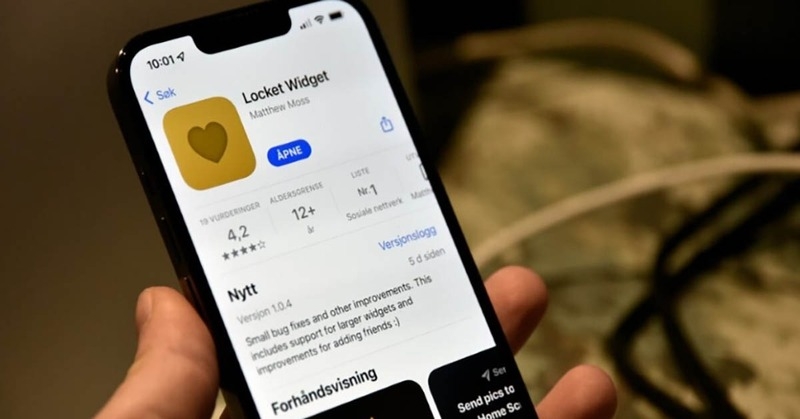
Trước khi bắt đầu xóa tin nhắn trên Locket, bạn cần thực hiện một số bước chuẩn bị quan trọng:
Bước 1: Kiểm tra và cập nhật ứng dụng
- Mở App Store (iOS) hoặc Google Play Store (Android)
- Tìm kiếm "Locket Widget" trong ô tìm kiếm
- Nếu có bản cập nhật, chọn "Cập nhật" hoặc "Update"
- Chờ quá trình cập nhật hoàn tất (thường mất 2-3 phút)
- Khởi động lại ứng dụng để áp dụng các thay đổi
Bước 2: Sao lưu dữ liệu quan trọng
- Mở ứng dụng Locket trên thiết bị
- Vào phần "Cài đặt" (Settings) ở góc phải màn hình
- Chọn "Sao lưu và đồng bộ" (Backup & Sync)
- Bật tính năng "Tự động sao lưu" nếu chưa bật
- Chọn "Sao lưu ngay" để lưu trữ dữ liệu hiện tại
Hướng dẫn cài đặt xóa tin nhắn chi tiết
Sau đây là các phương pháp xóa tin nhắn trên Locket một cách chi tiết và đơn giản:
Hướng Dẫn Xóa Tin Nhắn Locket Trên Android
Để xóa tin nhắn trên ứng dụng Locket bằng điện thoại Android, bạn chỉ cần thực hiện theo các bước đơn giản sau:
Bước 1: Mở giao diện trò chuyện
-
Mở ứng dụng Locket trên điện thoại Android.
-
Vào cuộc trò chuyện chứa tin nhắn hoặc hình ảnh bạn muốn xóa.
Bước 2: Chọn tùy chọn xóa
-
Nhấn vào biểu tượng ba chấm (⋮) ở góc trên bên phải màn hình.
-
Chọn tùy chọn Delete photo (Xóa ảnh) từ menu hiện ra.
Bước 3: Xác nhận xóa
-
Một thông báo xác nhận sẽ xuất hiện. Nhấn Delete (Xóa) thêm một lần để hoàn tất quá trình.
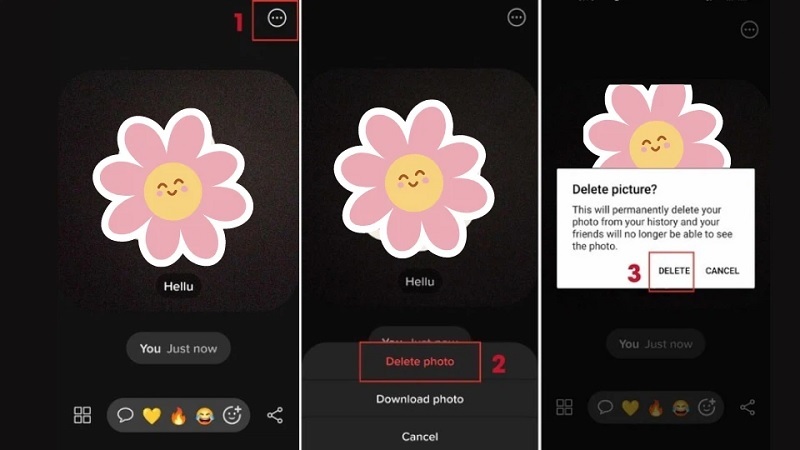
Kết quả: Tin nhắn hoặc hình ảnh bạn chọn sẽ được xóa khỏi cuộc trò chuyện.
Hướng Dẫn Xóa Tin Nhắn Locket Trên iOS
Nếu bạn đang sử dụng iPhone, cách xóa tin nhắn trên Locket cũng rất dễ dàng. Hãy làm theo các bước sau:
Bước 1: Truy cập giao diện trò chuyện
-
Mở ứng dụng Locket trên iPhone.
-
Vào cuộc trò chuyện chứa tin nhắn hoặc hình ảnh cần xóa.
Bước 2: Chọn biểu tượng xóa
-
Nhấn vào biểu tượng Chia sẻ (hình vuông với mũi tên hướng lên) ở góc dưới bên phải màn hình.
-
Trong menu hiện ra, chọn biểu tượng thùng rác (Xóa).
Bước 3: Xác nhận hành động
-
Khi giao diện xác nhận Xóa ảnh xuất hiện, nhấn Xóa để hoàn tất.
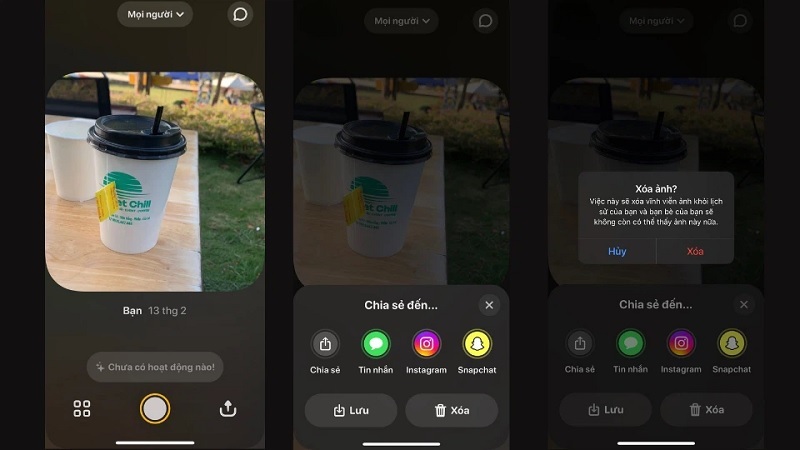
Lưu ý: Nếu bạn muốn lưu hình ảnh trước khi xóa tin nhắn, hãy nhấn vào biểu tượng Download để lưu ảnh vào thiết bị, sau đó tiến hành xóa tin nhắn.
Kinh nghiệm và mẹo hay từ chuyên gia
Dựa trên kinh nghiệm thực tế khi sử dụng Locket, đội ngũ Techcare chia sẻ những mẹo hữu ích sau để xóa tin nhắn trên Locket một cách hiệu quả nhất:
Mẹo tiết kiệm thời gian: Sử dụng tính năng "Chọn nhiều" bằng cách nhấn giữ một tin nhắn, sau đó chạm vào các tin nhắn khác để chọn hàng loạt trước khi xóa.
Quản lý bộ nhớ thông minh: Thiết lập xóa tin nhắn tự động sau 30 ngày để tiết kiệm bộ nhớ thiết bị. Truy cập "Cài đặt" > "Lưu trữ" > "Tự động dọn dẹp" để kích hoạt tính năng này.
Bảo vệ quyền riêng tư: Thường xuyên xóa tin nhắn nhạy cảm và sử dụng tính năng "Tin nhắn tự hủy" có sẵn trong phiên bản mới của Locket.
Tối ưu hiệu suất: Sau khi xóa nhiều tin nhắn, khởi động lại ứng dụng để giải phóng bộ nhớ cache và cải thiện tốc độ hoạt động.
Khắc phục lỗi thường gặp
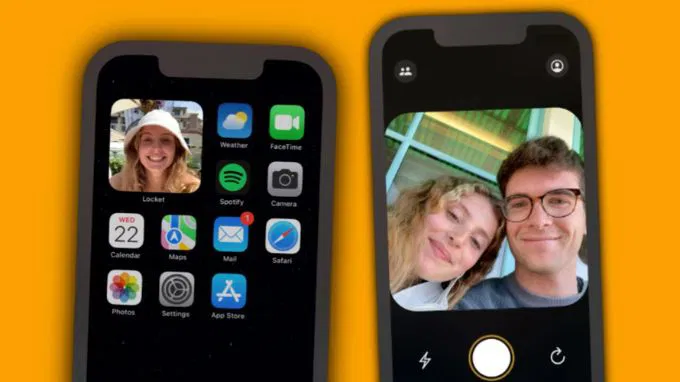
Sau đây là một số lỗi thường gặp khi thực hiện xóa tin nhắn trên Locket và cách khắc phục
Lỗi không thể xóa tin nhắn
- Nguyên nhân: Kết nối internet không ổn định hoặc ứng dụng đang xử lý dữ liệu khác.
- Cách khắc phục:
- Kiểm tra kết nối internet và chuyển sang Wi-Fi nếu có thể
- Đóng hoàn toàn ứng dụng Locket
- Chờ 30 giây rồi mở lại ứng dụng
- Thử xóa tin nhắn lại với tốc độ chậm hơn
Lỗi tin nhắn vẫn hiển thị sau khi xóa
- Nguyên nhân: Dữ liệu cache chưa được cập nhật hoặc đồng bộ hóa bị trì hoãn.
- Cách khắc phục:
- Vào "Cài đặt" > "Ứng dụng" > "Locket"
- Chọn "Xóa cache" (Android) hoặc "Offload App" (iOS)
- Khởi động lại thiết bị
- Mở lại Locket và đăng nhập
Lỗi ứng dụng bị treo khi xóa
- Nguyên nhân: Bộ nhớ thiết bị không đủ hoặc xung đột với ứng dụng khác.
- Cách khắc phục:
- Đóng tất cả ứng dụng đang chạy nền
- Giải phóng ít nhất 500MB bộ nhớ trống
- Cập nhật ứng dụng lên phiên bản mới nhất
- Khởi động lại thiết bị trước khi thử lại
Lời khuyên từ chuyên gia Techcare
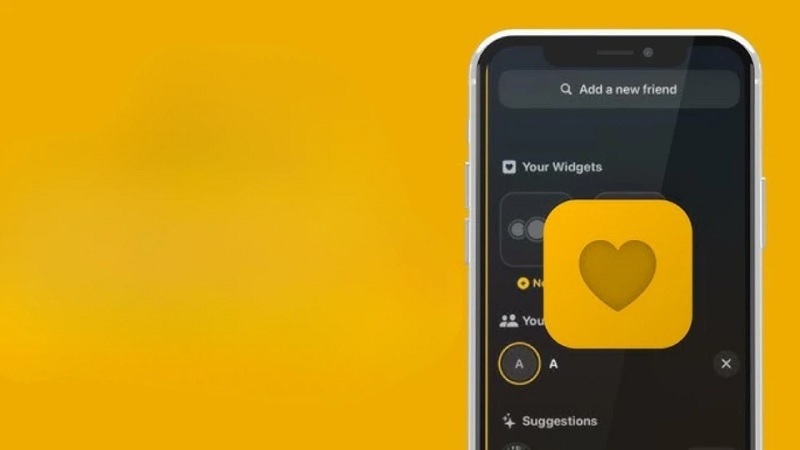
Để sử dụng Locket hiệu quả và an toàn, chúng tôi khuyến nghị:
Thường xuyên dọn dẹp: Thiết lập thói quen xóa tin nhắn cũ hàng tuần để duy trì hiệu suất ứng dụng tối ưu. Điều này không chỉ giúp tiết kiệm bộ nhớ mà còn bảo vệ quyền riêng tư.
Sao lưu trước khi xóa: Luôn tạo bản sao lưu các tin nhắn quan trọng trước khi thực hiện xóa hàng loạt. Sử dụng tính năng xuất dữ liệu của Locket hoặc chụp ảnh màn hình.
Cẩn thận với quyền riêng tư: Xóa ngay các tin nhắn chứa thông tin cá nhân nhạy cảm như địa chỉ, số điện thoại hay hình ảnh riêng tư.
Các mẹo nâng cao cho người dùng chuyên nghiệp
Sử dụng phím tắt: Trên iOS, bạn có thể sử dụng 3D Touch (hoặc Haptic Touch) để truy cập nhanh menu xóa tin nhắn mà không cần nhấn giữ lâu.
Tự động hóa quá trình: Thiết lập Shortcuts (iOS) hoặc Tasker (Android) để tự động xóa tin nhắn cũ theo lịch trình định sẵn.
Quản lý dung lượng: Sử dụng công cụ phân tích dung lượng tích hợp để xác định tin nhắn nào chiếm nhiều bộ nhớ nhất và ưu tiên xóa.
Lưu ý bảo mật: Không bao giờ chia sẻ thông tin đăng nhập Locket với người khác. Việc xóa tin nhắn từ thiết bị khác có thể gây mất mát dữ liệu không mong muốn.
Việc xóa tin nhắn trên Locket tuy đơn giản nhưng cần thực hiện cẩn thận để tránh mất mát dữ liệu quan trọng. Với hướng dẫn chi tiết từ Techcare.vn, bạn có thể tự tin quản lý tin nhắn của mình một cách hiệu quả và an toàn. Hãy áp dụng các mẹo và kinh nghiệm được chia sẻ để có trải nghiệm tốt nhất với ứng dụng Locket.
Về Techcare.vn: Chúng tôi là đội ngũ chuyên gia công nghệ với hơn 8 năm kinh nghiệm trong lĩnh vực ứng dụng di động và bảo mật thông tin. Techcare.vn cam kết cung cấp những hướng dẫn chính xác, cập nhật và dễ hiểu nhất cho người dùng Việt Nam. Mọi bài viết đều được kiểm duyệt bởi chuyên gia và thử nghiệm thực tế trước khi xuất bản.


















